Halo Pebisnis....
Apakah anda mengalami saat memilih item tampil harga 0 padahal sudah disetting harga jual itemnya ? apabila benar, hal tersebut biasa terjadi karena Customer yang dipilih tidak masuk pada Level Harga yang tepat. berikut gambarannya.
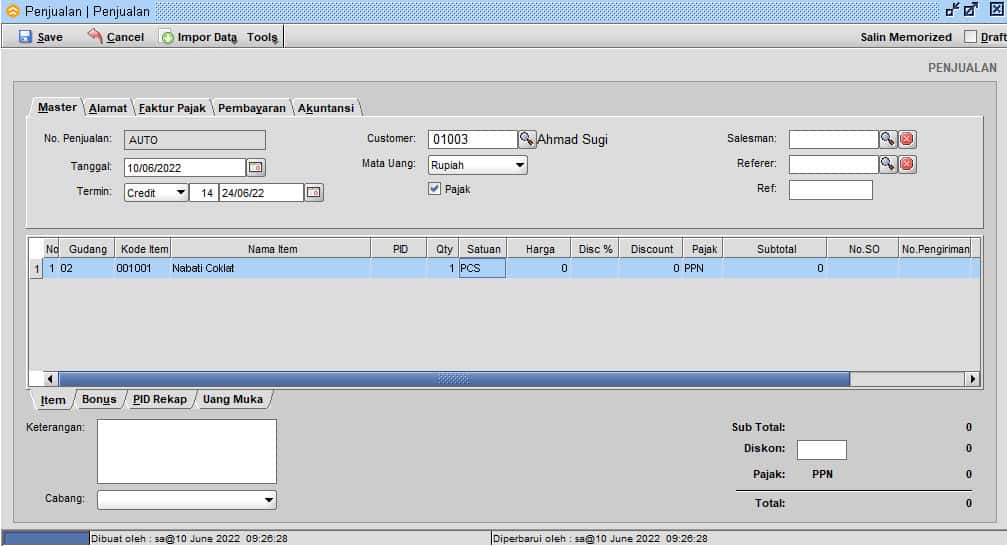
Dengan kejadian diatas kita dapat mengambil kesimulang Customer Ahmad Sugiyanto masuk pada Level Harga Partai Kecil, sedangkan pada Item Nabati Coklat Level Harga Partai Kecil berisi 0. Alhasil ketika melakukan Penjualan otomatis tampil Harga 0. Pastikan pemilihan Level Harga Customer dan Pengisian Harga Jual Item sudah sesuai.
Seharusnya jika Customer Ahmad Sugiyanto termasuk Level Harga Partai Kecil, maka pada Level Harga jual Item Partai Kecil sudah terisi. Atau Customer Ahmad Sugiyanto ternyata harusnya masuk pada Level Harga Retail.
Baca juga :
Cara Menggunakan Multi Level Harga Pada Beeaccounting : klik disini
Cara Membuat Level Harga Baru di Beeaccounting : klik disini


